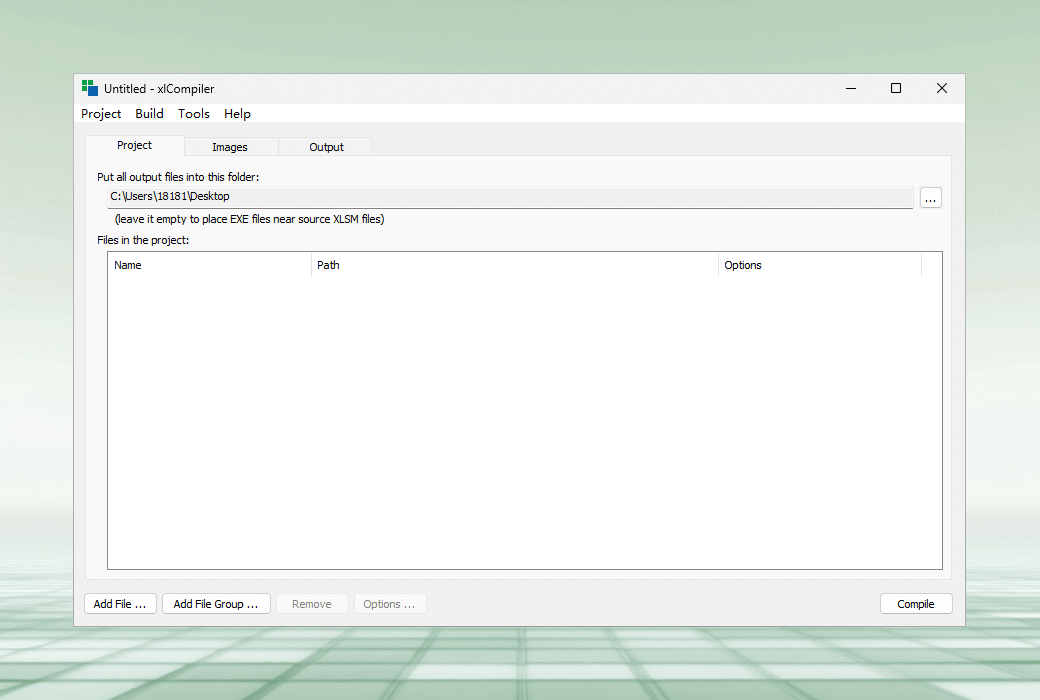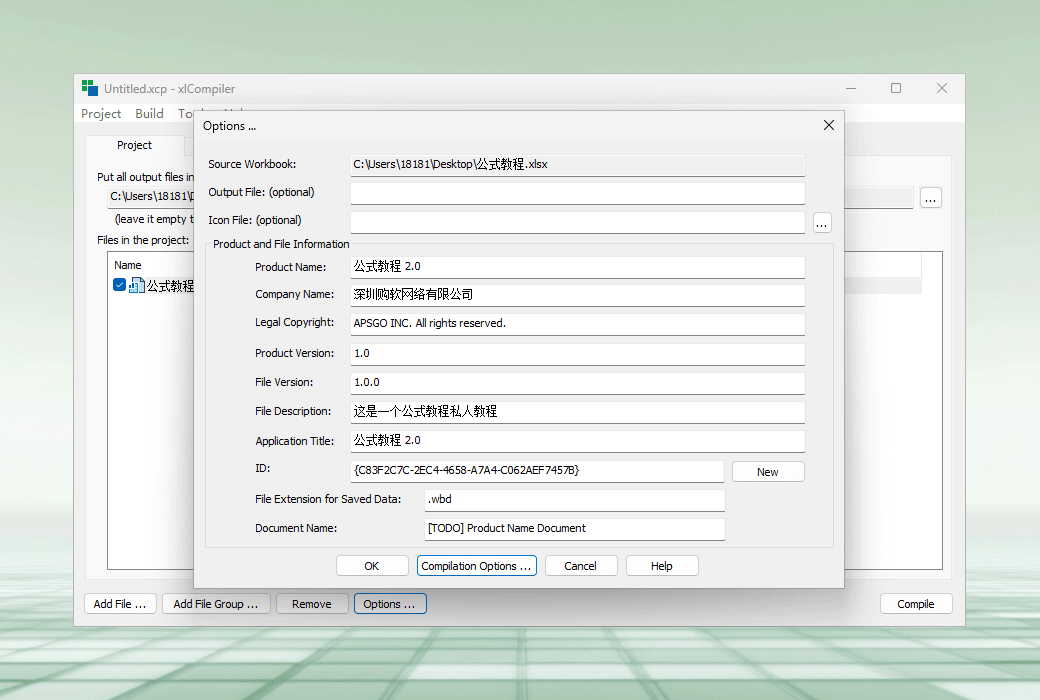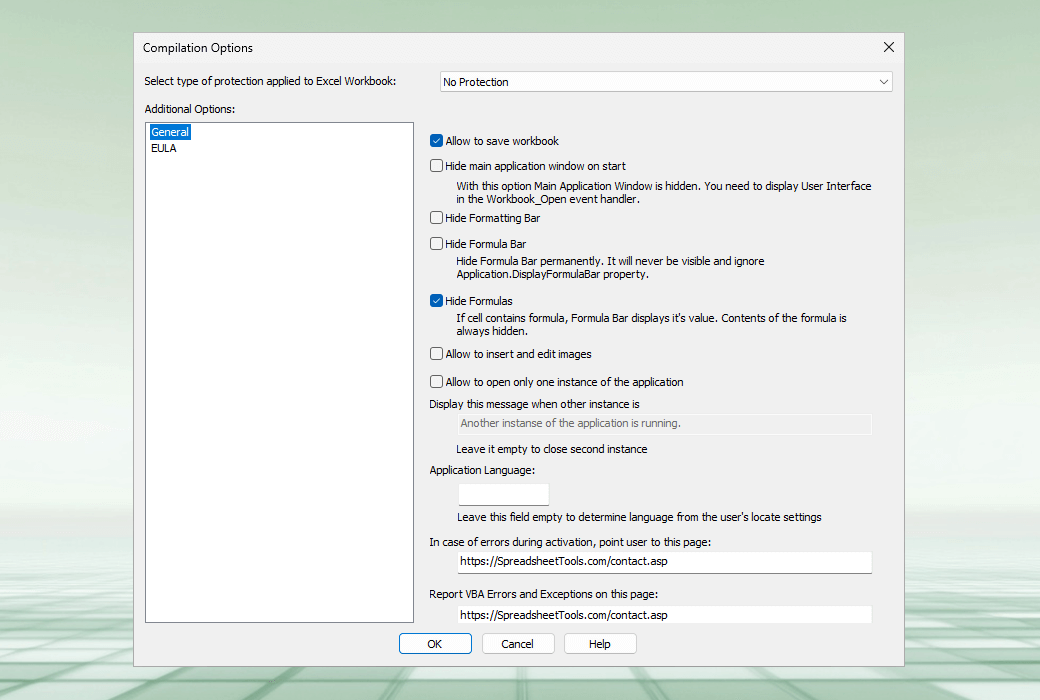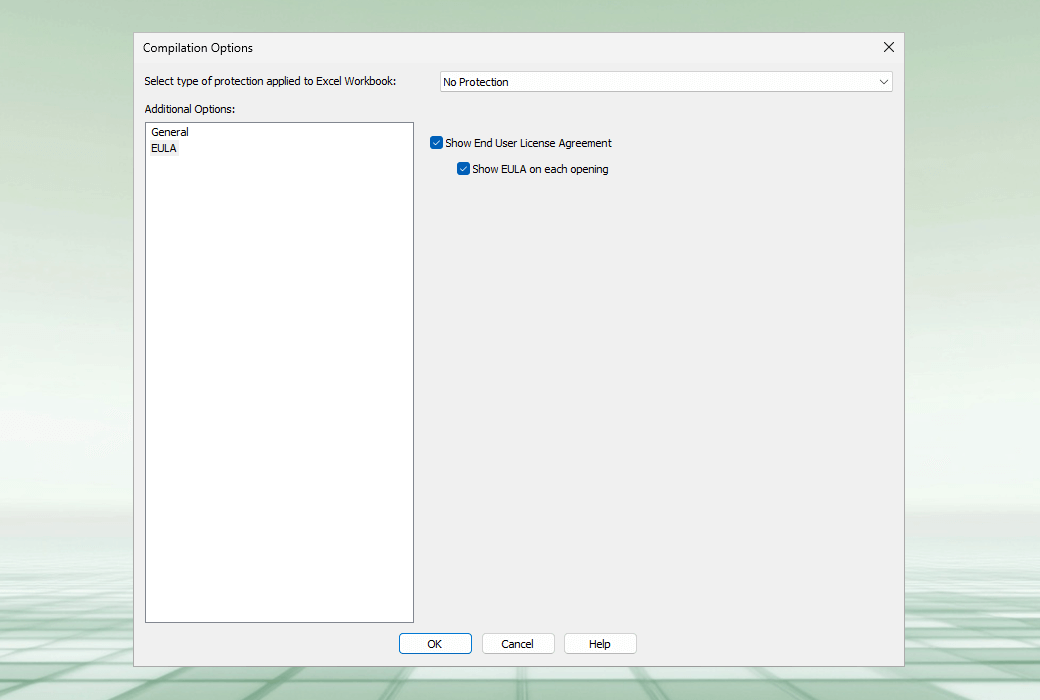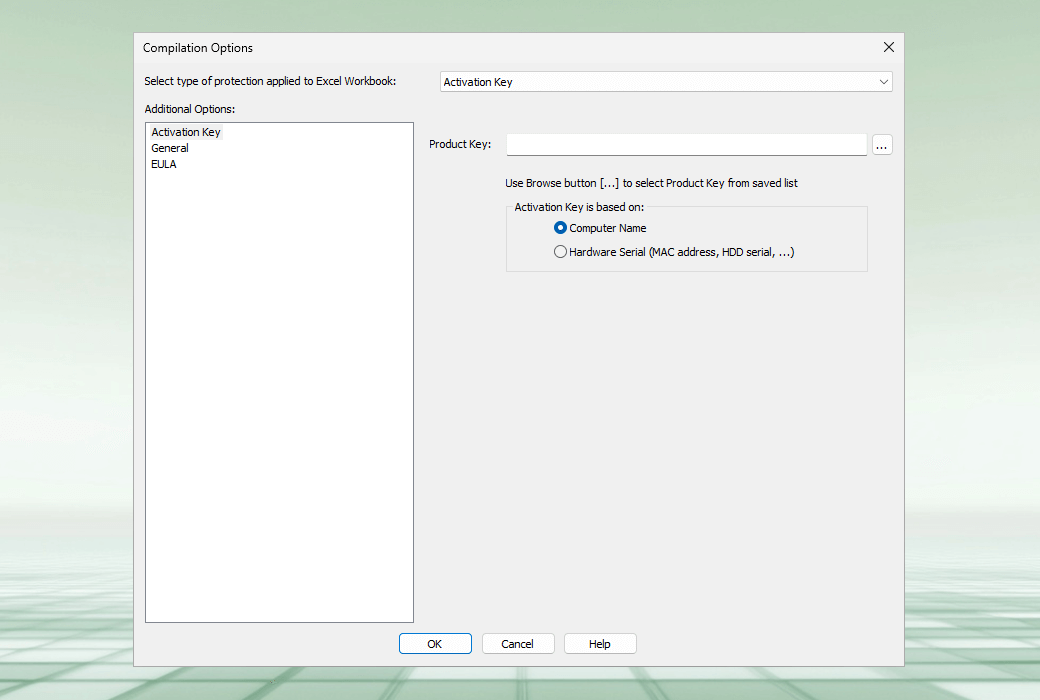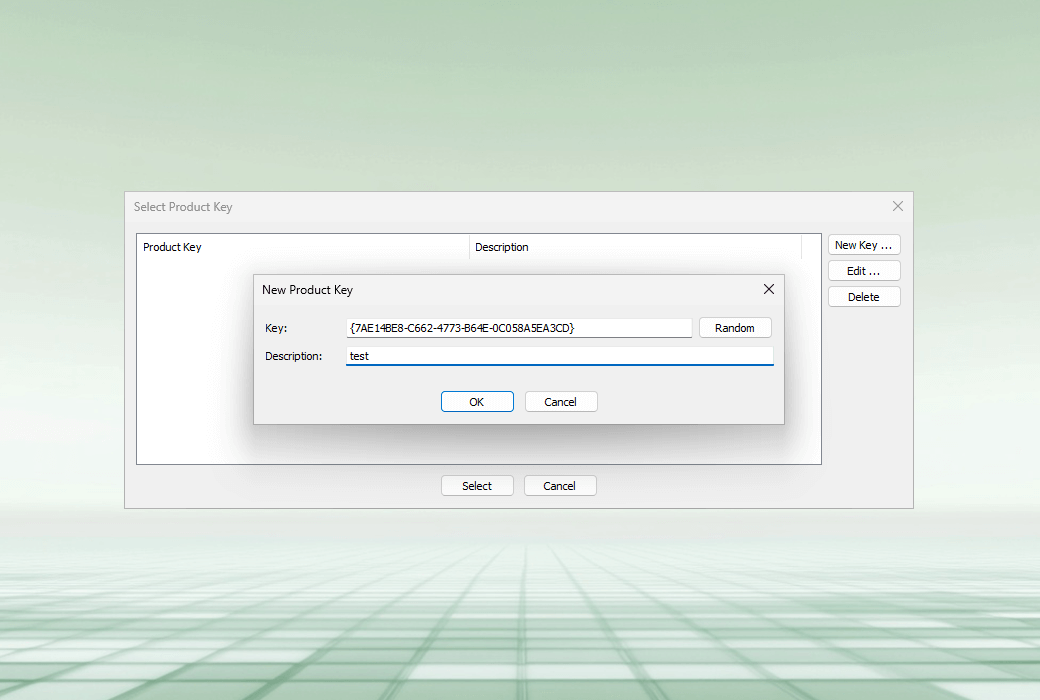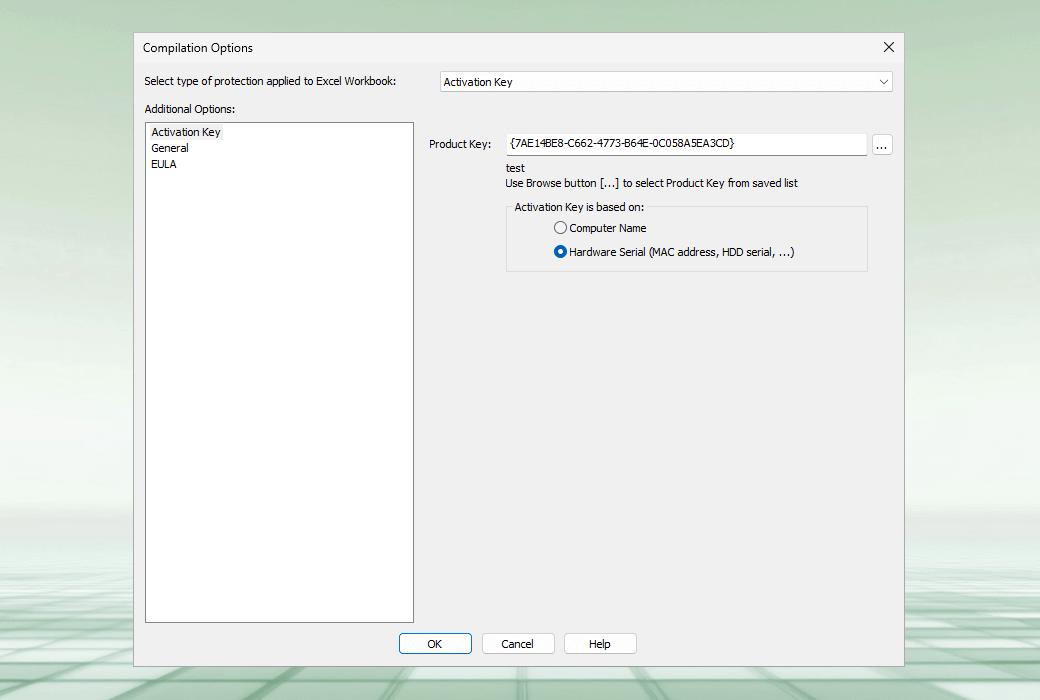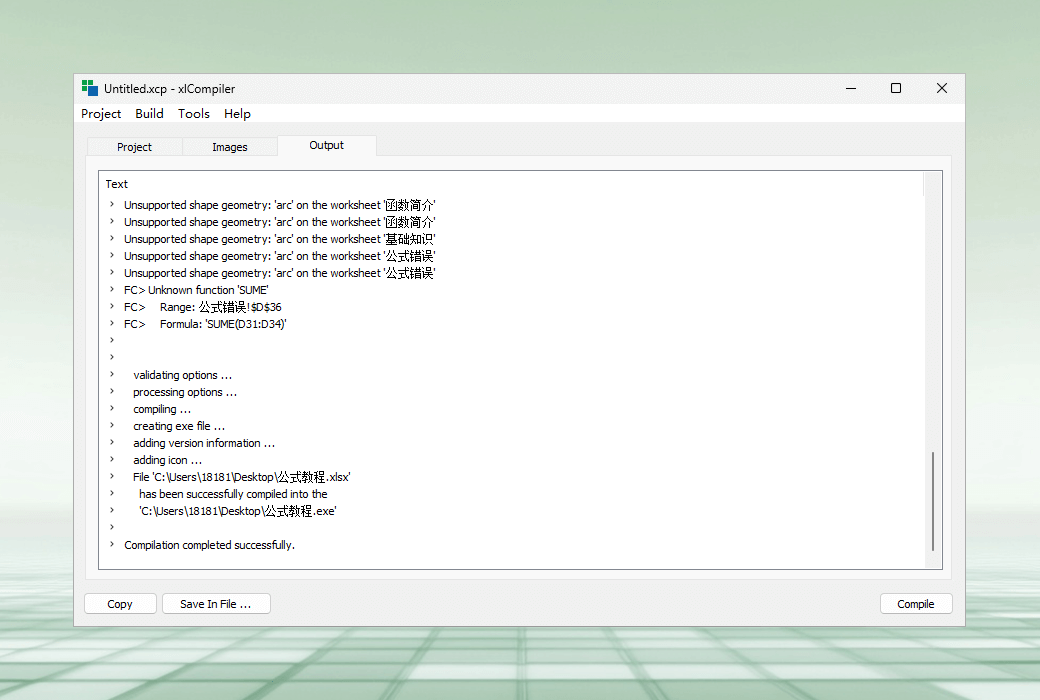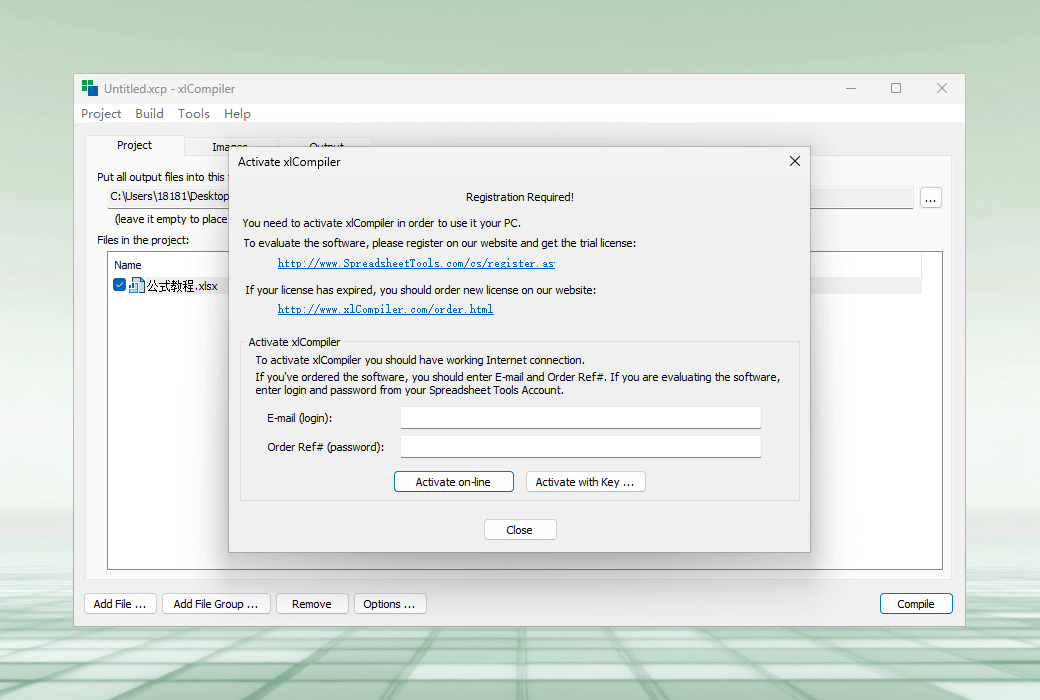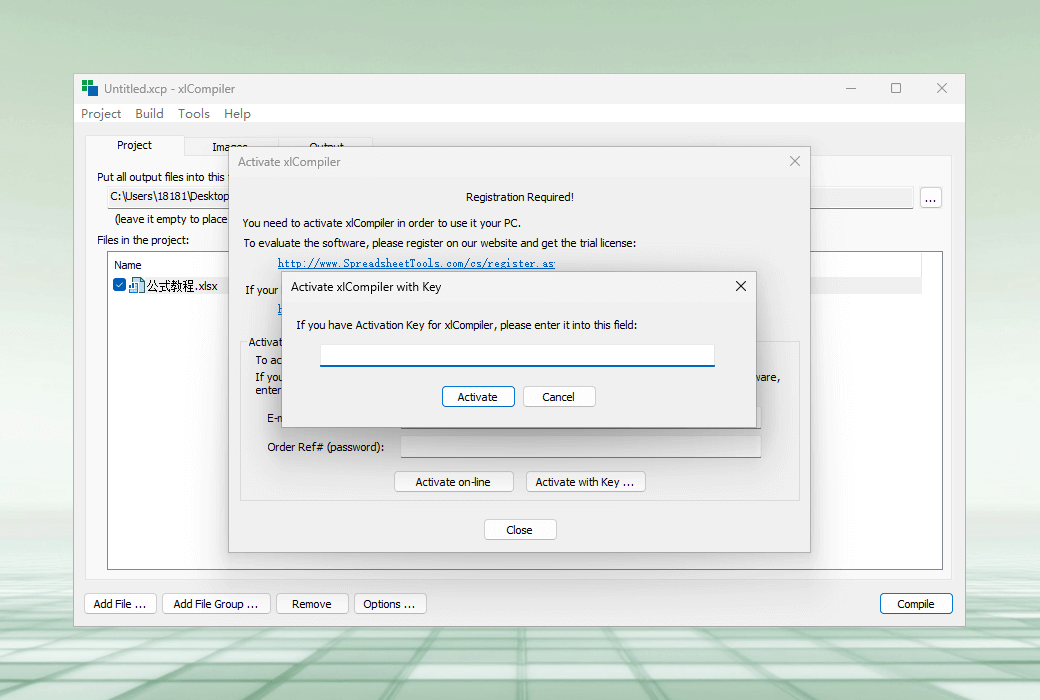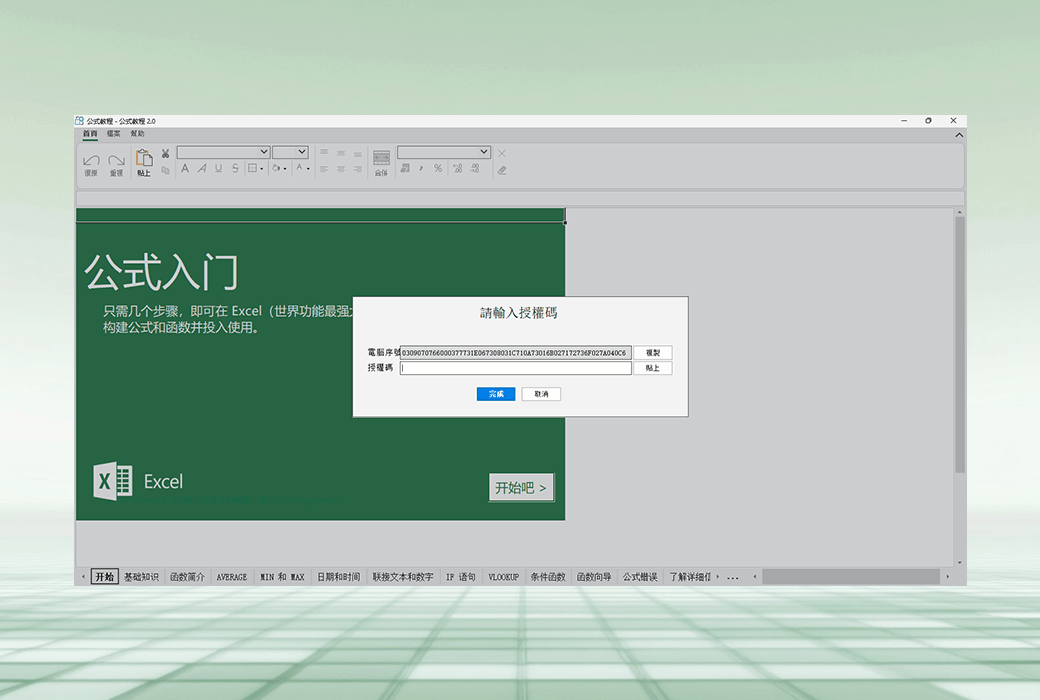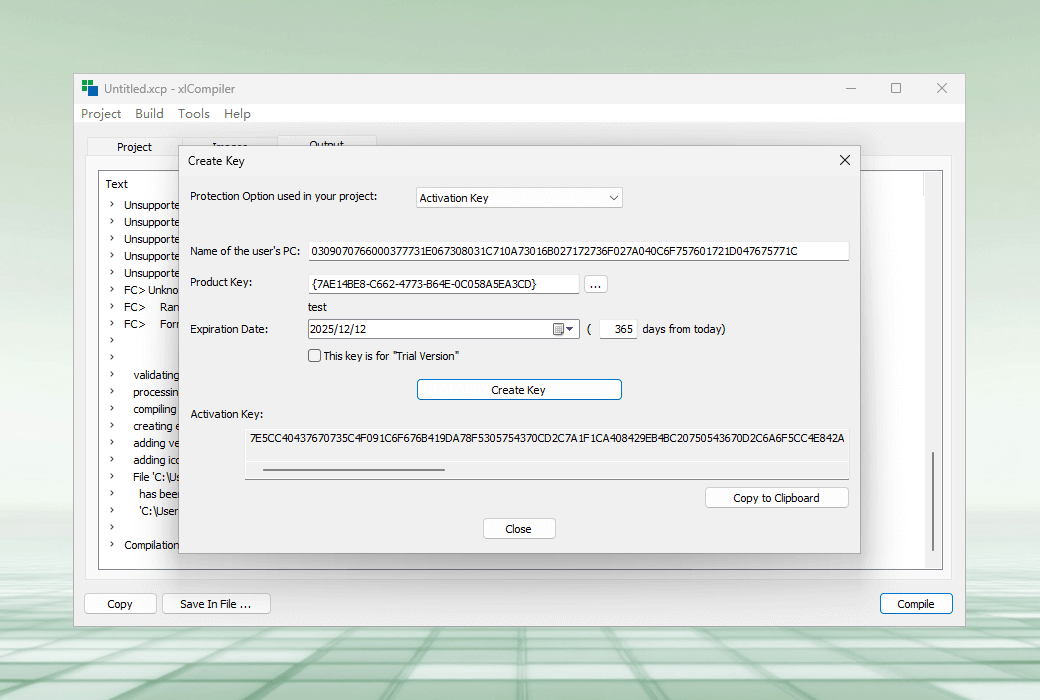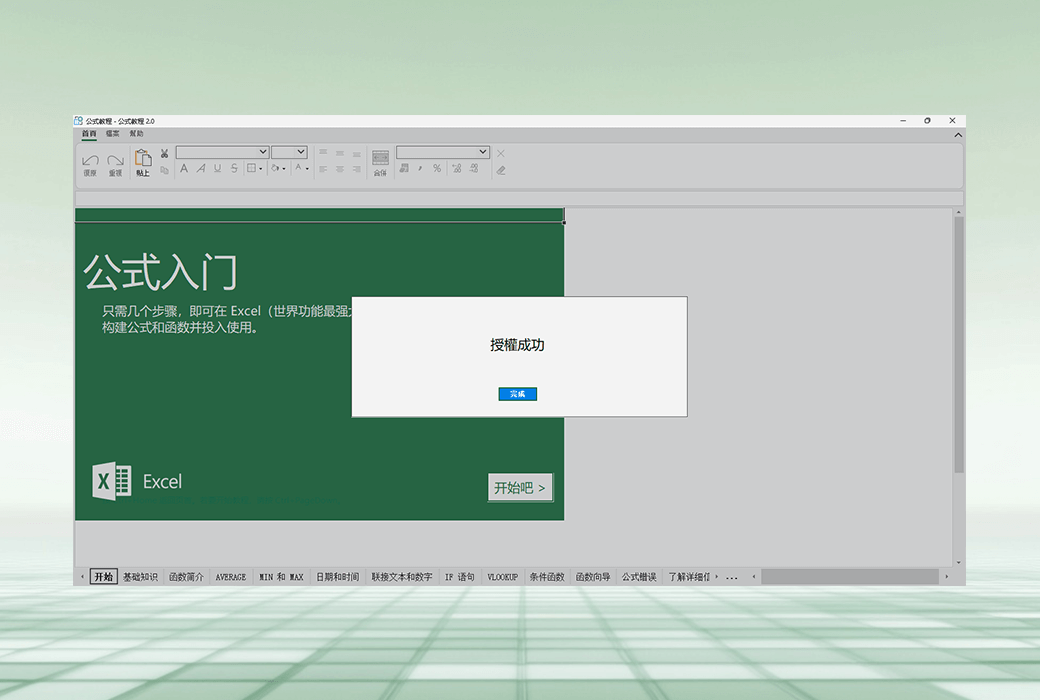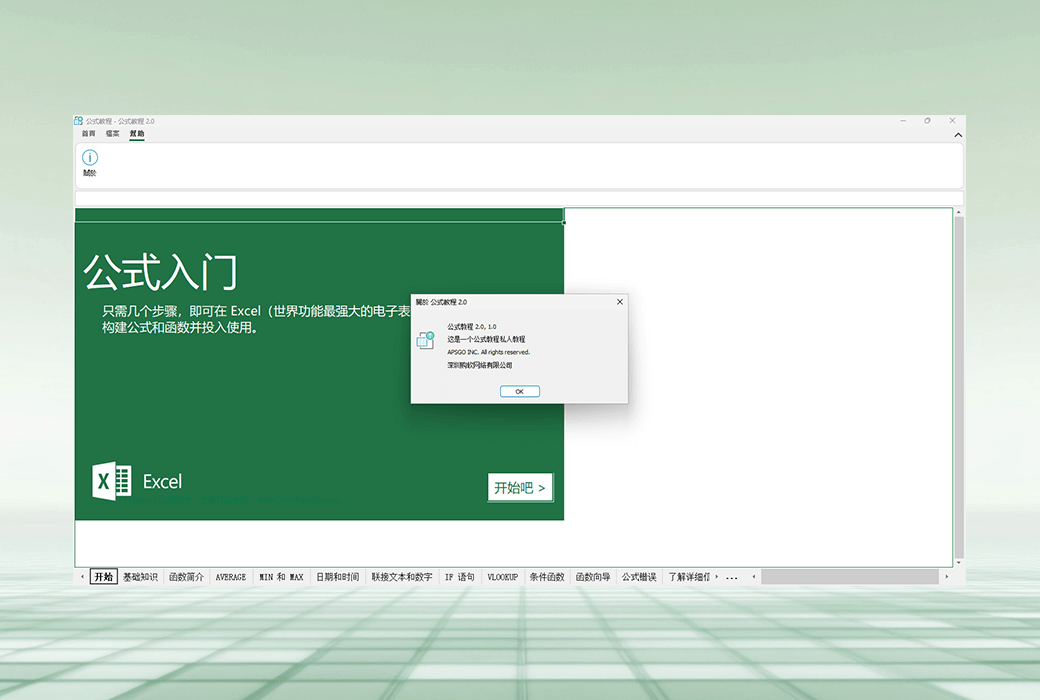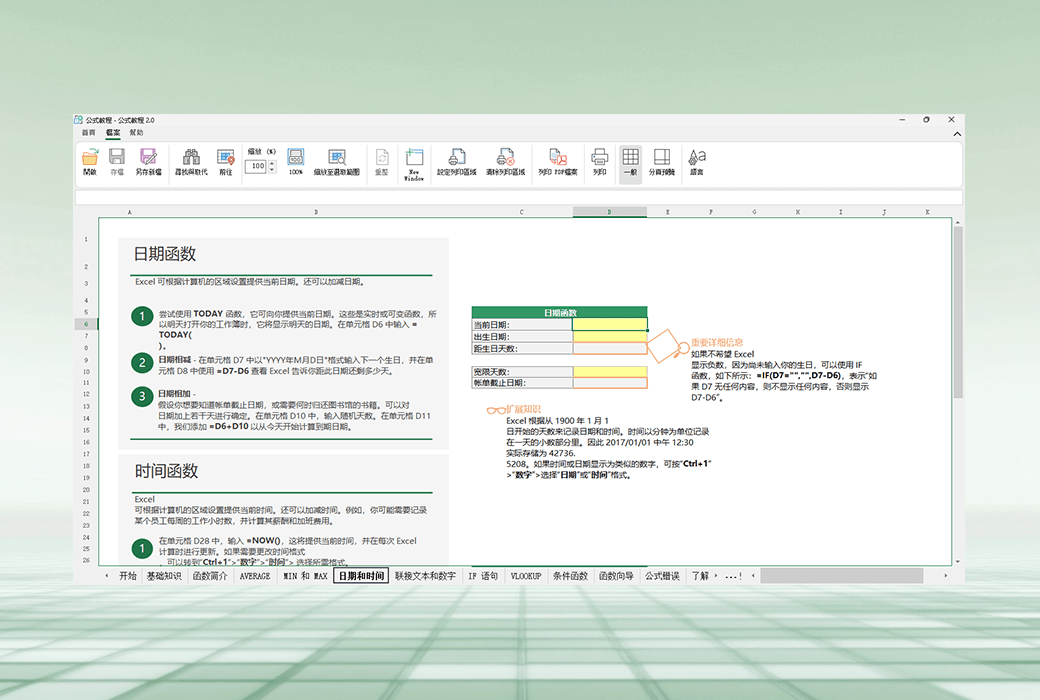Bitte anmelden für besseres Erlebnis
 xlCompiler Excel Tabellendatei zu EXE Programm Werkzeug Software
xlCompiler Excel Tabellendatei zu EXE Programm Werkzeug Software

Aktionsregeln
1、Aktionszeit:{{ info.groupon.start_at }} ~ {{ info.groupon.end_at }}。
1、Aktionszeit:Sofort fertig。
2、Gruppenkauf gültig bis:{{ info.groupon.expire_days * 24 }}Stunde。
3、Gruppenteilnehmer:{{ info.groupon.need_count }}Person。
Gruppenkaufinformationen
1、Ablauf: Beitreten/Starten, bezahlen, Mindestteilnehmer erreichen – Erfolg!
2、Bei Nichterreichen der Mindestteilnehmerzahl wird der Betrag zurückerstattet.
3、Mindestteilnehmer und Zeit variieren je nach Produkt.
Konvertieren von Excel-Dateien in EXE
Kompilieren Sie Excel-Dateien in EXE (Windows-Anwendung) ohne Microsoft Excel, ohne Programmierung.
XLS in EXE konvertieren
Konvertieren Sie Excel-Dateien in eine Windows-Anwendung mit Schutzoptionen. xlCompiler ist ein Excel-Datei-zu-EXE-Konverter, der Ihnen einen Wettbewerbsvorteil und die Flexibilität zur Verteilung von Excel-Modellen bietet. Verwenden Sie eine Excel-umfangreiche Umgebung in Ihrer Anwendung.
Schutzformel
Alle Formeln in der Arbeitsmappe werden in ein binäres Format konvertiert, auf das Benutzer keinen Zugriff haben können.
Beschleunigen Sie Ihr Excel-Modell
Die Kernmotor für Tabellenkalkulationen führt Formeln und Visual Basic-Funktionen fünfmal schneller aus als Excel-Anwendungen.
VBA-Code schützen
Ihr Visual Basic-Code wird als binärer Zwischencode gespeichert, der von der Spreadsheet Core Engine ausgeführt wird.
Erstellen einer Windows-Anwendung aus einer Tabelle
xlCompiler konvertiert Formeln und VBA-Code in Excel-Dateien in einen schnellen und effizienten Binärcode und erstellt Windows-Anwendungen. Sie können alle Funktionen der Tabellenkalkulation im Modell nutzen.
- Arbeitsblattformeln
Arbeitsblattformeln, einschließlich Arrayformeln und häufig verwendeter Zellformeln. xlCompiler unterstützt alle gängigen Arbeitsblattfunktionen.
- VBA-Funktionen und -Formen
Funktionen und Formulare, die im Visual Basic-Editor erstellt wurden. Hier ist ein Screenshot der Formulare, die im xlCompiler-Beispiel enthalten sind. Die linke Tabelle befindet sich im Excel-Editor und die rechte Tabelle befindet sich in einer kompilierten Anwendung. Visual Basic for Applications ist eine leistungsstarke und sehr wichtige Funktion. xlCompiler kompiliert den VB-Code in der Arbeitsmappe, so dass er in der kompilierten Anwendung verwendet werden kann, wie in der Quellenarbeitmappe.
- Diagramme und Formen
Sie können Diagramme und Formen (Schaltflächen, Kontrollkästchen, Kombinationsfelder, Steckverbinder, Listen...) in der Anwendung verwenden.
- Zellstile und bedingte Formate
xlCompiler unterstützt die gleichen Zellstile wie Excel und erlaubt die Verwendung bedingter Formate. Im folgenden Screenshot wurde die Formel mithilfe der bedingten Formatierungsregel auf Grau festgelegt.
- Bandschnittstelle
Aus dem Screenshot ist zu sehen, dass xlCompiler erstellte Anwendungen eine Ribbon-Schnittstelle haben.
- Datenüberprüfungsregeln
Sie können die Datenüberprüfungsregeln auf dem Arbeitsblatt verwenden, um die eingegebenen Daten zu überprüfen. Regeln können Eingabeaufforderungen und Nachrichten enthalten, wie in Excel.
- Zellenkommentar
Verwenden Sie Kommentare, um den Benutzern weitere Informationen über die aktuellen Aktionen zu geben.
- Tabellen und Perspektivtabellen
Filtern Sie die Daten mit einer Tabelle und berechnen Sie die Summe.
- Skalieren
Wählen Sie das richtige Skalierungsverhältnis für Ihr Arbeitsblatt aus.
- Druck und Druckvorschau
Wählen Sie die Registerkarte Drucken auf der Leiste aus, um die Daten in der Vorschau anzuzeigen und zu drucken.
Verteilen von Excel-Dateien mit dem Excel-Compiler
Anwendungen bieten höhere Sicherheit. Die Anwendung erlaubt nicht, den Inhalt innerhalb des Modells anzuzeigen. Sie sollten sich keine Sorgen machen, dass andere Ihre proprietären Modelle und Algorithmen studieren.
Excel-Dateien bieten keinen Schutz vor Formelberechnungen und VBA-Makros. Durch die Konvertierung von Excel in eine Anwendung können Sie anderen Benutzern effektiv den Zugriff auf Ihr geistiges Eigentum verhindern.
- Formeln und VBA-Makros werden im kompilierten Binärformat gespeichert
Benutzer haben keinen Zugriff darauf und können kein Reverse Engineering durchführen. Sie müssen Formeln und Code schützen, um Ihre Lösung an Kunden bereitzustellen. xlCompiler ist eine perfekte und einfache Methode. Die ursprüngliche Arbeitsmappe kann nicht aus der kompilierten Anwendung abgerufen werden.
Optionen zur Aktivierung der Anwendung auf dem Clientcomputer
xlCompiler Hinzufügen zu Ihrer Arbeitsmappe:
- Endbenutzerlizenzvereinbarung
- Aktivieren Sie den Schlüsselschutz
Anwendungen können mit einem Code-Signatur-Zertifikat signiert werden
Warum brauchst du das? Die Code-Signatur ist eine wichtige Funktion. Wenn Ihre Anwendung nicht signiert ist, wird sie vom Herunterladen von Browsern, Antivirusanwendungen usw. blockiert. Die Dateien, die durch den xlCompiler erstellt werden, können mit Code signiert werden!
Erstellen einer benutzerdefinierten UI
xlCompiler bietet Ihnen eine schnelle und einfache Möglichkeit, die Strip-Oberfläche in Ihrer Anwendung zu verwenden. Bereiche werden aus VBA-Code erstellt und verwaltet, was Ihnen eine große Flexibilität bietet.
Makros immer aktiviert
Wenn Makros auf dem PC Ihres Kunden deaktiviert sind, funktioniert Ihre Arbeitsmappe nicht mehr in Excel und wird eine Warnmeldung angezeigt. Der Kunde sollte Makros manuell aktivieren. Mit xlCompiler werden Sie nie in diese Situation geraten - xlCompiler führt immer Visual Basic-Makros aus.

Offizielle Website:https://xlcompiler.com/
Downloadzentrum:https://xlcompiler.apsgo.cn
Ersatz-Download:N/A
Lieferzeit:Manuelle Online-Bearbeitung
Betriebsplattform:Windows
Schnittstellensprache:Unterstützung der englischen Oberfläche.
Aktualisierung:Der Hersteller verspricht einen Einkauf, lebenslange Aktualisierung und Verwendung.
Testen Sie vor dem Kauf:Kostenlose Testversion vor dem Kauf.
Wie wir die Ware erhalten:Nach dem Kauf werden die Aktivierungsinformationen per E-Mail an das Postfach der Bestellung gesendet und Sie können den entsprechenden Produktaktivierungscode im persönlichen Center, Meine Bestellung, ansehen.
Anzahl der Geräte:1 Benutzer: Unterstützt die Aktivierung und Verwendung auf 1 Computer.
Computer ersetzen:Die Aktivierung kann über das Konto zurückgesetzt werden:https://spreadsheettools.com/cs .
Aktivierung:Öffnen Sie die Software, klicken Sie auf "Hilfe" -> "Aktivieren" -> "Bestellnummer#" und geben Sie Ihre "Mailbox" und "Bestellnummer#" ein, um die Aktivierung zu beenden.
Besondere Hinweise:Zu hinzufügen.
Referenzen:https://xlcompiler.com/faq.html

Kooperationsanfrage
{{ app.qa.openQa.Q.title }}
Wie füge ich benutzerdefinierte Bilder zu meiner App hinzu?
Um eine Schaltfläche in der Leiste zu erstellen, müssen Sie ihr ein Bild zuweisen. Sie können eine Schnittstelle erstellen, die nur Etiketten, Befehlstasten, Kombinationsfelder und Trennzeichen enthält. Aber es sieht nicht so gut aus. Um eine perfekte moderne Anwendung zu erstellen, müssen Sie Ihr eigenes Bild in der Benutzeroberfläche verwenden.
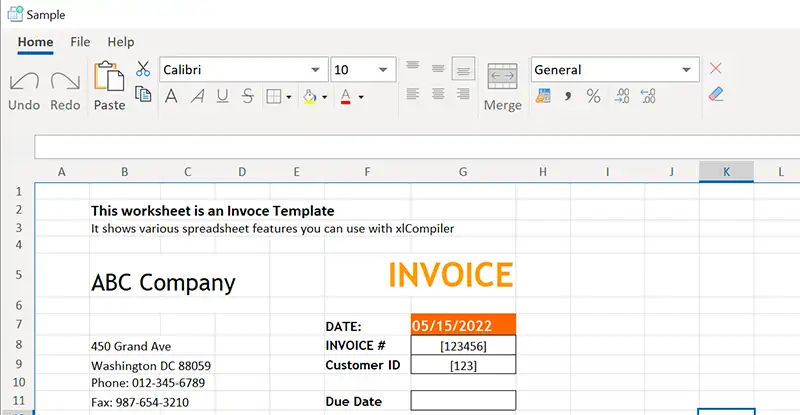
xlCompiler Es gibt zwei Möglichkeiten, Bilder zu einer Anwendung hinzuzufügen. Wir beginnen mit der ersten Methode, die von Spreadsheet Tools empfohlen wird.
Ein benutzerdefiniertes Bild zum Projekt hinzufügen
Öffnen Sie das xlCompiler-Projekt und wechseln Sie zur Registerkarte Bilder
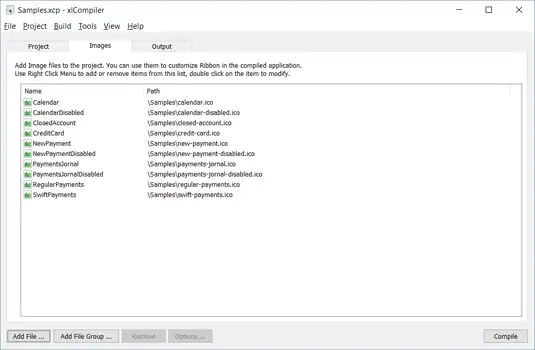
Das Bild, das dem xlCompiler-Projekt hinzugefügt wurde, wird als Ressource in die kompilierte Datei eingebettet. Sie können jedem Bild einen Namen angeben und auf dieses Bild im VBA-Code verweisen.
So fügen Sie Dateien zur Registerkarte Bild hinzu
Die erste Methode - das Menü mit der rechten Taste verwenden:
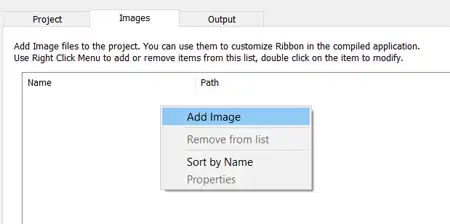
Bild hinzufügenDer Befehl wählt das Bild auf der Festplatte aus und fügt es dem Projekt hinzu.
Die zweite Methode - Ziehen und Ablegen. Wählen Sie die gewünschte Datei im Windows Explorer aus und ziehen Sie sie auf die Registerkarte Bilder. xlCompiler fügt sie alle dem Projekt hinzu.
Alternativ können Sie ein Bild direkt der kompilierten Arbeitsmappe mit einem VBA-Makro hinzufügen:
#If XLC Then
With Application.Icons
.Add "Calendar", "*Path to file on disk*\calendar.ico"
End With
#End If
Add der Application.Icons Sammlung Methode, um der Anwendung ein neues Symbol hinzuzufügen.
Es hat folgende Parameter:
Name - Name des Bildes
Datei - Pfad zur Bilddatei auf der Festplatte
Warum empfehlen wir diese Methode nicht?
Wenn Sie eine kompilierte Anwendung auf dem PC eines Kunden installieren, müssen Sie die Imagedatei installieren und den Pfad der installierten Datei kennen. Das ist keine zuverlässige Lösung.
Diese Methode funktioniert, aber wir empfehlen, das Bild der Projektdatei hinzuzufügen.
Welche Bilder sollte ich verwenden?
Das ist eine wichtige Frage. xlCompiler verwendet ein Bild von 16x16 als kleine Schaltfläche und ein Bild von 32x32 als große Schaltfläche. Daher sollte Ihr Bild eine dieser Größen haben.